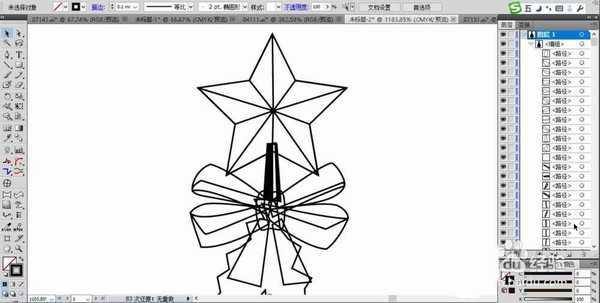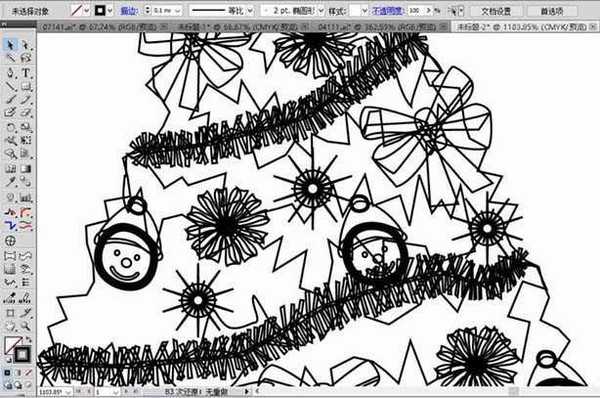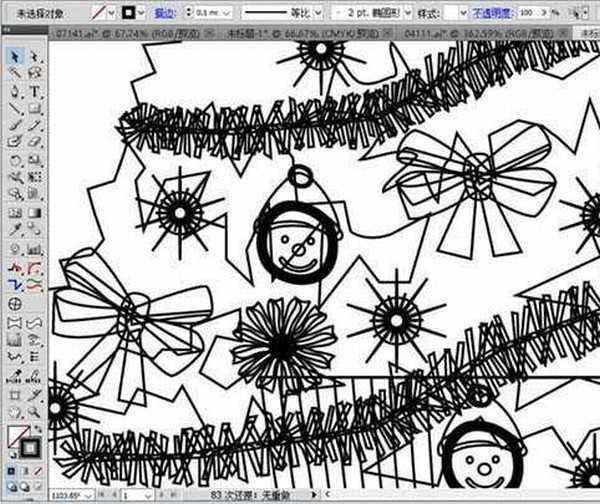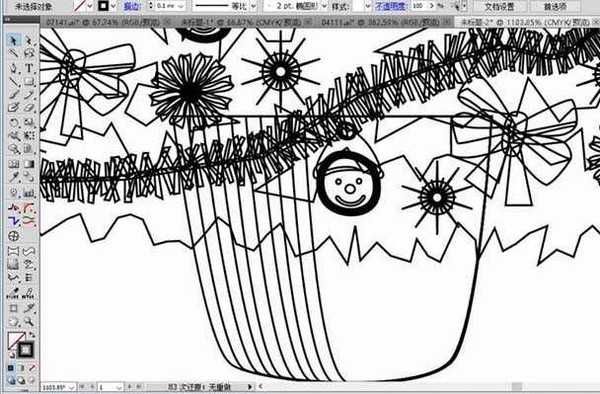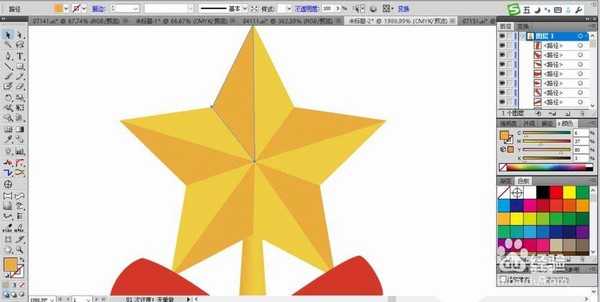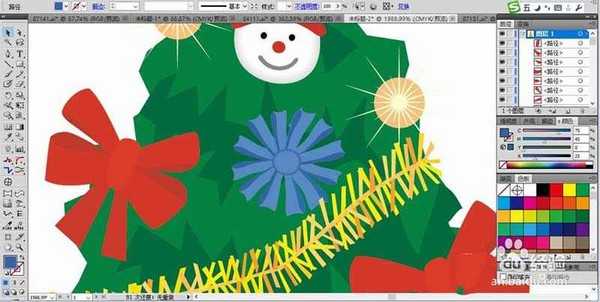饿虎岗资源网 Design By www.oxmxm.com
想要画一棵圣诞树,上面挂满了星星、雪花、小玩偶等各种各样的玩具,该怎么绘制呢?下面我们就来看看详细的教程。
- 软件名称:
- Adobe Illustrator CC 2018 (AI) 中文安装版 64位
- 软件大小:
- 2GB
- 更新时间:
- 2017-10-20立即下载
1、先画出圣诞树上面的五角星与下方的蝴蝶结的路径,注意五角星上面的暗区路径的绘制,蝴蝶结上面也有着暗区,这都是呈现物体真实色调的一种重要的路径。
2、我们再继续画出下方的小圣诞树的路径,在圣诞树上面有着更多的星星、雪花、蝴蝶结等等,我们先绘制出单个的元素再一一绘制出来。
3、这一步主要画出圣诞树的中间部分,还有各个元素的摆放,重点画出圣诞树中间的一根长长的飘带的路径,在飘带上面有着很多不同色调的彩色丝带,我们可以用复制路径的办法让其布满整个飘带,把相同色调的丝带编组方便以后的填色。
4、继续绘制面积较大的圣诞树的主体部分,更多的摆放各种的装饰元素并把飘带也进行复制与延伸来装饰圣诞树。
5、最后,我们画出圣诞树的底部路径,并把圣诞树下方的花盆也绘制出来。
6、用橙黄色填充五角星的主体,用暗色调的橙黄色填充暗区,从而呈现五角星的表面凸起效果。
7、用红色填充蝴蝶结的主体,用暗红色填充蝴蝶结的暗区,完成蝴蝶结的色彩填充。
8、用两种绿色填充圣诞树,从而让圣诞树的颜色有着明暗的变化。再继续绘制出圣诞树上的星星的颜色,我们用淡橙色与白色搭配填充。圣诞树上面的玩偶我们用红色与白色搭配填充,帽子为红色、面部为白色,眼晴与嘴巴为红色。
9、这一步用蓝色、暗蓝色搭配填充雪花的路径。飘带上面用黄色、橙色、粉色这样的三种颜色搭配填充。花盆用土黄色的渐变填充,从而完成圣诞树简笔画设计。
以上就是ai设计卡通圣诞树的教程,希望大家喜欢,请继续关注。
相关推荐:
AI自带的符号库怎么快速绘制小树?
ai怎么画松树? ai画卡通效果的绿色树的教程
ai怎么设计等距斜角树? ai创意立体树的设计方法
饿虎岗资源网 Design By www.oxmxm.com
广告合作:本站广告合作请联系QQ:858582 申请时备注:广告合作(否则不回)
免责声明:本站资源来自互联网收集,仅供用于学习和交流,请遵循相关法律法规,本站一切资源不代表本站立场,如有侵权、后门、不妥请联系本站删除!
免责声明:本站资源来自互联网收集,仅供用于学习和交流,请遵循相关法律法规,本站一切资源不代表本站立场,如有侵权、后门、不妥请联系本站删除!
饿虎岗资源网 Design By www.oxmxm.com
暂无评论...
更新日志
2025年01月17日
2025年01月17日
- 小骆驼-《草原狼2(蓝光CD)》[原抓WAV+CUE]
- 群星《欢迎来到我身边 电影原声专辑》[320K/MP3][105.02MB]
- 群星《欢迎来到我身边 电影原声专辑》[FLAC/分轨][480.9MB]
- 雷婷《梦里蓝天HQⅡ》 2023头版限量编号低速原抓[WAV+CUE][463M]
- 群星《2024好听新歌42》AI调整音效【WAV分轨】
- 王思雨-《思念陪着鸿雁飞》WAV
- 王思雨《喜马拉雅HQ》头版限量编号[WAV+CUE]
- 李健《无时无刻》[WAV+CUE][590M]
- 陈奕迅《酝酿》[WAV分轨][502M]
- 卓依婷《化蝶》2CD[WAV+CUE][1.1G]
- 群星《吉他王(黑胶CD)》[WAV+CUE]
- 齐秦《穿乐(穿越)》[WAV+CUE]
- 发烧珍品《数位CD音响测试-动向效果(九)》【WAV+CUE】
- 邝美云《邝美云精装歌集》[DSF][1.6G]
- 吕方《爱一回伤一回》[WAV+CUE][454M]